ひび割れた土を重ねる
ひび割れた土の素材画像をレイヤーとして合成したいので、女性の顔の素材画像にコピー&ペーストして、それぞれの画像をひとつのドキュメントにまとめます。
ひび割れた土の素材画像を表示します。[ command ( Ctrl ) ] + [ A ] キーを押して、すべてを選択、[ command ( Ctrl ) ] + [ C ] キーを押して、コピーします。女性の顔の素材画像を表示します。[ command ( Ctrl ) ] + [ V ] キーを押して、コピーしたひび割れた土の素材画像をペーストします。
[ レイヤー ] パネルで、描画モードに [ オーバーレイ ] を選択します。
![合成画像をペーストして[オーバーレイ]を選択](https://psgips.net/wp-content/uploads/2021/10/km164_03_01.jpg)
合成画像をペーストして [ オーバーレイ ] を選択
すると、女性の顔の画像にひび割れた土の画像を合成することができます。
![[オーバーレイ]で合成](https://psgips.net/wp-content/uploads/2021/10/km164_03_02.jpg)
レベル補正を設定
描画モード [ オーバーレイ ] によって、明るくなり過ぎた部分を暗くします。色調補正には、設定後も編集ができる調整レイヤーを用います。
[ レイヤー ] パネルで、[ 色相・彩度 1 ] を選択します。[ 調整レイヤーを新規作成 ] をクリックし、メニューから、[ レベル補正 ] を選択して、[ レベル補正 1 ] を作成します。
![[レベル補正1]を作成](https://psgips.net/wp-content/uploads/2021/10/km164_03_03.jpg)
[ レベル補正 1 ] を作成
[ レベル補正 ] ダイアログで、[ 出力レベル ] のハイライト点に [ 160 ] を入力します。
![[出力レベル]のハイライト点に[160]を入力](https://psgips.net/wp-content/uploads/2021/10/km164_03_04.jpg)
[ 出力レベル ] のハイライト点に [ 160 ] を入力
女性の顔の画像を暗くすることで、ひび割れが濃く、詳細な質感が現れました。
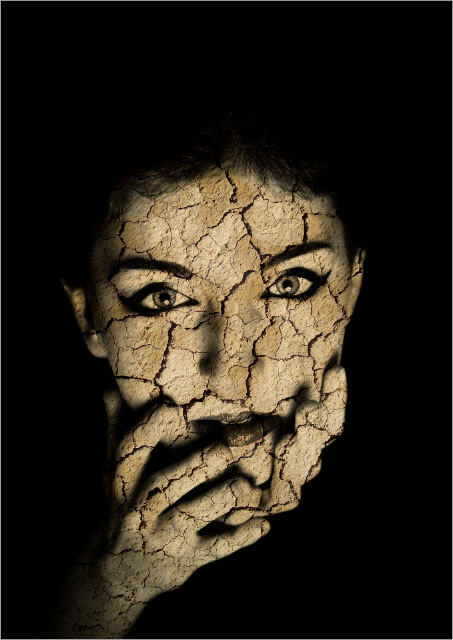
ひび割れが濃くなった
基本色を調整する!
[ オーバーレイ ] の「中性色」は 50% グレーです。そのため、[ 背景 ] の 50% グレーの部分は、合成色の影響を 100% 受けることになります。
たとえば、完全な白色を [ レベル補正 ] で 50% グレーにしたい場合は、[ 出力レベル ] のハイライト点に [ 128 ] を入力します。
これは、256 階調中の 1/2 を示すレベルであり、つまり、50% グレーなのです。作例では、それより少し控えめな [ 160 ] を設定することで、女性の顔の明暗を活かすようにしています。

フリーのグラフィックデザイナーです。カタログ、ポスター、パッケージなど様々な分野に携わってきました。



